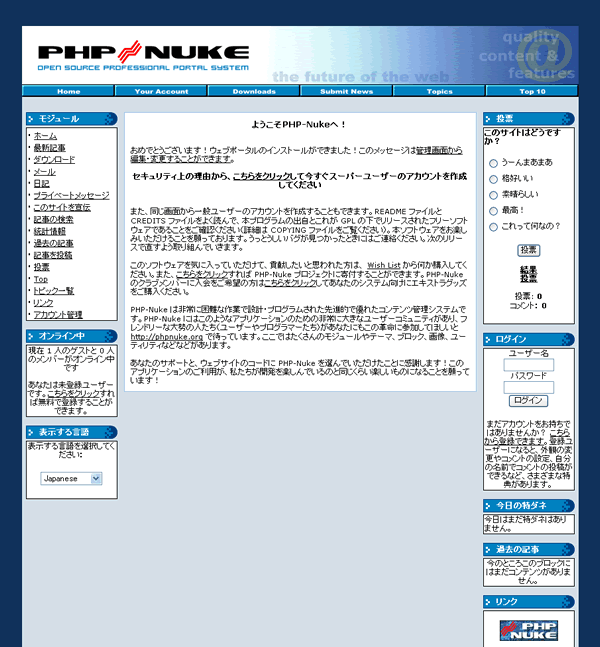インストール作業として最初にやることはMySQLデータベースにphpNuke用のテーブルを作成することです。
phpNukeのインストールではSQLデータを手動でインサートする必要があります(SQLファイルはもちろんあります)
まずはphpMyAdminからphpNuke用のデータベースの作成とテーブルの作成を行いましょう。
まずはphpNuke用のデータベースの作成を行います。
cPanelからMySQLのアイコンをクリックしてデータベースを作成します。
今回はデータベース名「phpnuke」としました(実際は アカウント名_phpnuke)。
※アクセス権限を与えるのを忘れないでください
次にphpMyAdminを開きます。(開き方が分からない方はこちら)
phpMyAdminの左側のセレクターから先ほど作成したデータベースを選択します
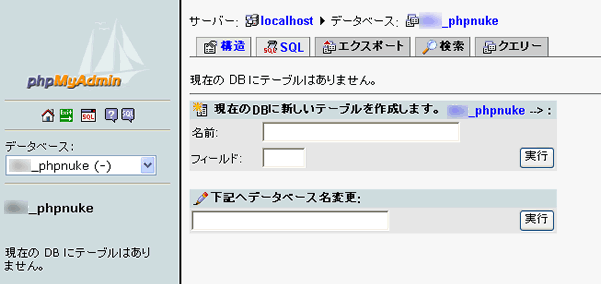 |
現在は何もデータを入れていませんしテーブルも作成していないので空の状態です。
ここにphpNukeのSQLデータを挿入します。
まず、上部タブのSQLと書いてある部分をクリックします
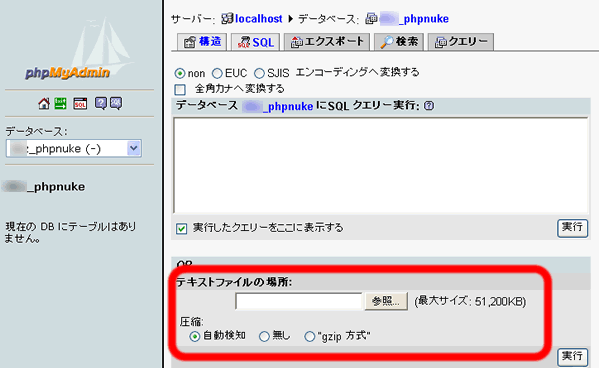 |
すると、上の画像のような画面になると思います。
ここでテキストファイルの場所と書かれているところにSQLファイルを挿入し実行します。
SQLファイルはダウンロードしたデータ内の 「sql」というフォルダ内に入っている「nuke.sql」となります。
これを上記の赤で囲われている部分で参照して実行ボタンを押せば自動的に読み込みテーブルが作成されます。
※成功すると88個のテーブルが作成されます。